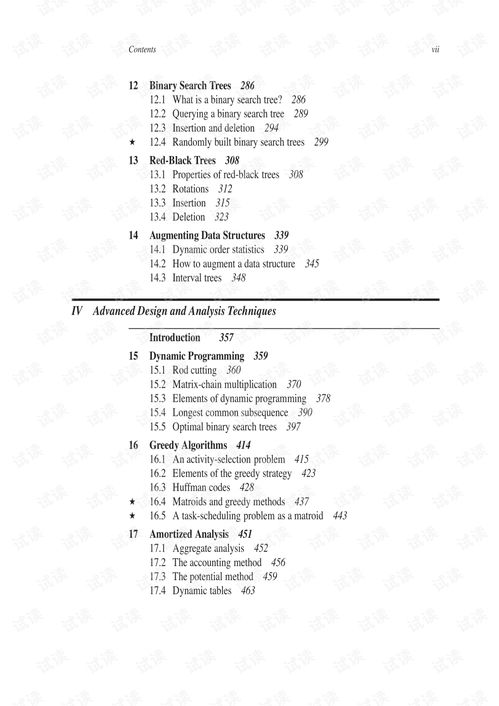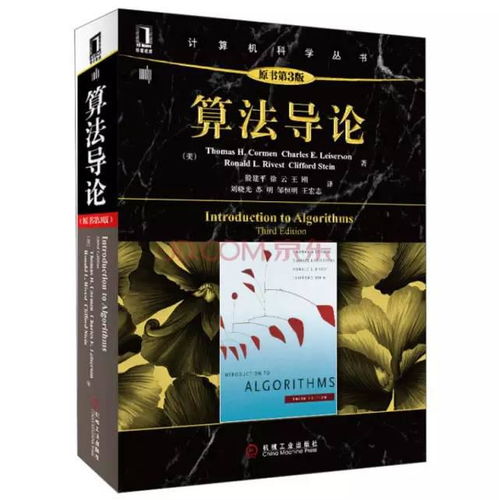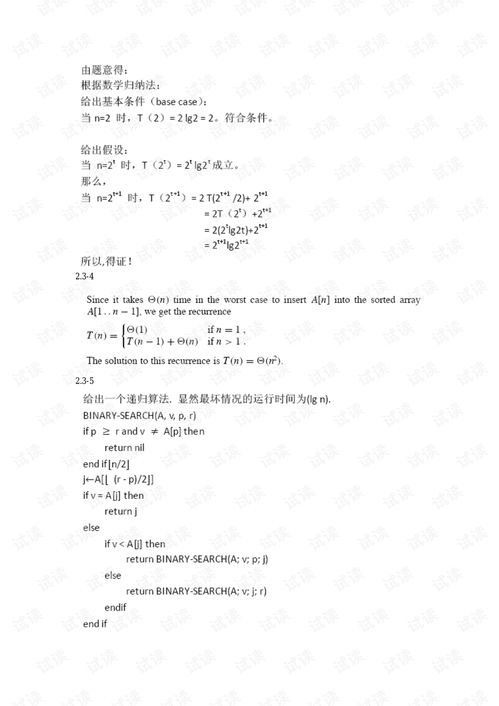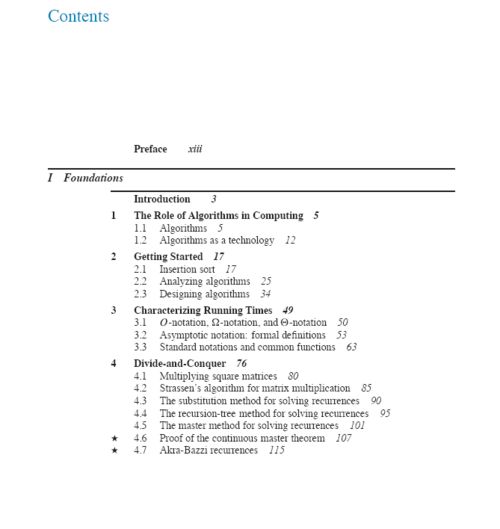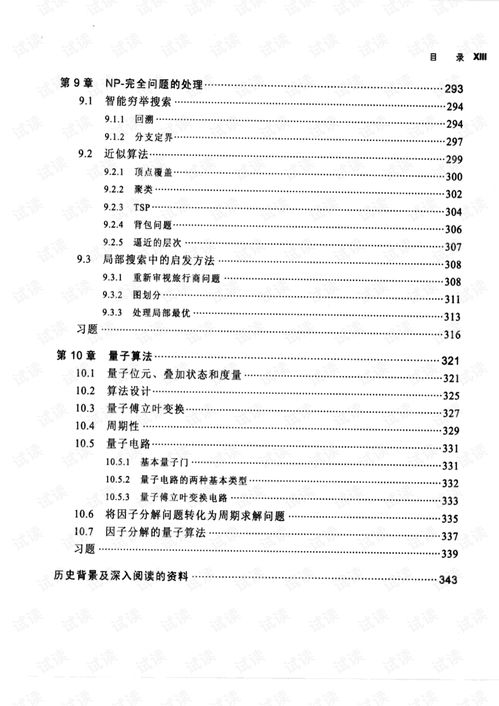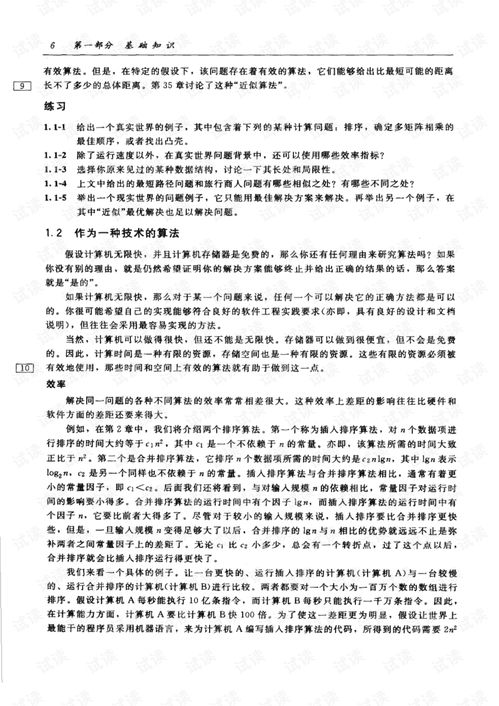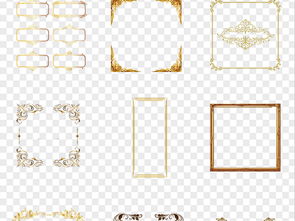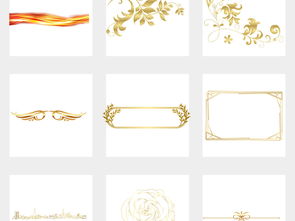phpstudy搭建网站教程:新手入门,使用phpstudy轻松搭建本地网站开发环境教程
在开始正式的网站开发或学习PHP、MySQL等后端技术之前,搭建一个合适的本地开发环境是至关重要的一步,对于初学者或者想要快速体验网站搭建的朋友来说,phpstudy无疑是一个非常友好且高效的工具,它集成了Apache/Nginx、PHP、MySQL等多种环境,一键安装,极大简化了配置过程,本文将详细指导你如何使用phpstudy来搭建一个基础的网站开发环境。
什么是phpstudy?
phpstudy是一款由国内开发者制作的免费PHP环境集成包,它主要包含以下核心组件:
- Web服务器: 提供Apache或Nginx两种选择,用于解析和运行动态网页请求。
- PHP: 服务器端脚本语言,是动态网站开发的核心。
- MySQL: 常用的关系型数据库管理系统,用于存储网站数据。
- phpMyAdmin: 一个基于Web的MySQL数据库管理工具,方便进行数据库的管理操作。
- 其他可选组件: 如Redis、MongoDB、Node.js等,根据需要可以安装。
下载与安装phpstudy

- 下载: 访问phpstudy的官方网站(通常是
https://phpstudy.php.cn/或者通过搜索引擎搜索“phpstudy 官网”找到最新入口),选择适合你操作系统的版本(Windows或Linux)进行下载,对于Windows用户,有32位和64位之分,请根据你的系统选择。 - 安装: 下载完成后,运行安装程序,安装过程非常简单,只需按照安装向导的提示进行即可,默认安装路径可以接受,也可以自定义,安装过程中会询问是否创建桌面快捷方式,建议勾选。
启动phpstudy并配置环境
- 启动: 安装完成后,双击桌面快捷方式或在开始菜单找到phpstudy并启动,启动后,通常会显示一个控制面板界面。
- 选择环境: 在phpstudy的主界面,你会看到几个主要的选项卡,如“集成环境”、“数据库管理”、“网站管理”、“计划任务”、“虚拟主机”、“服务器监控”等。
- 集成环境: 这是核心部分,通常包含Apache、Nginx、PHP、MySQL等服务的启动/停止/重启按钮,确保你需要的服务(通常是Apache或Nginx,以及MySQL)处于“已启动”状态,你可以根据需要选择启动Apache或Nginx,或者两者都启动。
- PHP配置: 通常可以在“集成环境”或单独的“PHP配置”页面调整PHP版本、时区、错误报告级别等。
- MySQL配置: 可以修改root用户的密码,设置字符集等。
- 访问默认页面: 启动Apache后,打开你的浏览器,访问
http://localhost或http://127.0.0.1,如果一切正常,你应该能看到一个由Apache自带的默认欢迎页面。
创建你的第一个网站
phpstudy提供了一种简单的方式来创建网站:
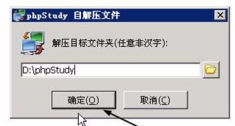
- 创建站点文件夹:
- 在phpstudy的主界面,找到“网站管理”或类似选项。
- 通常会有一个“添加站点”或“创建站点”的按钮,点击它。
- 按照提示输入站点名称(My First Site”)和站点根目录的路径(
D:\phpstudy\WWW\或/www/wwwroot/,具体路径取决于你的phpstudy安装配置),这个目录就是你存放网站文件的地方。 - 确认端口设置(默认是80端口,如果80端口被占用,会提示你选择其他端口,如8080)。
- 完成创建,phpstudy会在这个目录下创建一个基本的
index.html或index.php文件。
- 放置网站文件:
- 将你自己的网站文件(HTML、PHP文件,以及图片、CSS、JS等静态资源)复制到你刚刚创建的站点根目录下。
- 如果你创建的站点根目录是
D:\phpstudy\WWW\my_site,那么将你的index.php文件放在这里。
- 访问你的网站:
- 创建站点后,phpstudy通常会自动配置虚拟主机,使得你可以通过站点名称(
http://my_site)来访问,或者直接通过http://localhost/my_site访问(如果站点目录是站点根目录下的子目录)。 - 最简单的方式是直接访问
http://localhost,此时如果站点根目录有index.php文件,你应该就能看到你的网站了。
- 创建站点后,phpstudy通常会自动配置虚拟主机,使得你可以通过站点名称(
使用phpMyAdmin管理数据库
- 在phpstudy主界面,点击“数据库管理”或“phpMyAdmin”。
- 输入默认的root用户名和密码(安装时设置的,如果没改就是默认密码,注意phpstudy不同版本默认密码可能不同,常见的是空密码或root/123123,请查阅你安装的版本说明)。
- 即可登录phpMyAdmin,进行数据库的创建、数据表的管理、SQL语句的执行等操作。
常见问题与注意事项
- 端口占用: 如果访问
http://localhost不成功,检查80端口是否被其他软件(如IIS、Tomcat等)占用,如果是,可以在phpstudy的“集成环境”中选择其他端口(如8080),然后在浏览器中访问http://localhost:8080。 - 文件路径: 确保你的网站文件放在了正确的站点根目录下。
- 权限问题: 在Windows系统上通常不会遇到文件权限问题,但在Linux服务器上部署时需要注意。
- 版本更新: phpstudy会定期更新,包含安全补丁和新版本的环境组件,建议保持更新。
phpstudy极大地简化了本地PHP开发环境的搭建过程,是初学者和快速开发的理想选择,通过以上步骤,你应该已经成功地使用phpstudy搭建了一个基础的网站开发环境,你可以开始编写PHP代码、创建数据库、设计网页布局,尽情地进行网站开发学习了!
希望这篇教程能帮助你顺利开始你的网站搭建之旅!如果你在使用过程中遇到任何问题,可以查阅phpstudy的官方文档或寻求社区帮助。
相关文章:
文章已关闭评论!